 Primeira página > Programação > Dominando o NVM: simplificando o gerenciamento de versões do Node.js
Primeira página > Programação > Dominando o NVM: simplificando o gerenciamento de versões do Node.js
Dominando o NVM: simplificando o gerenciamento de versões do Node.js
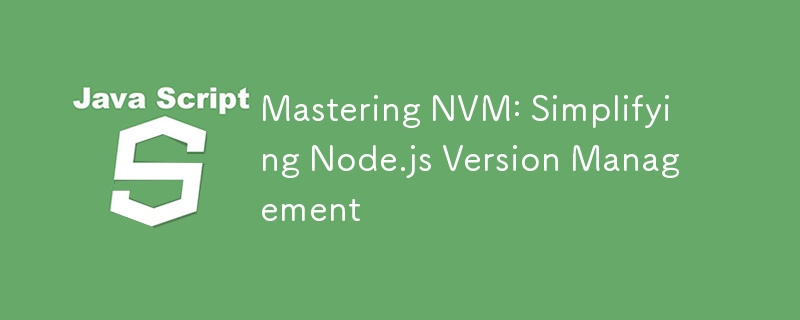
Node Version Manager (NVM) é uma ferramenta indispensável para desenvolvedores de Node.js que alternam frequentemente entre diferentes versões de Node.js para vários projetos. Esteja você mantendo aplicativos legados, experimentando os recursos mais recentes ou simplesmente precisando de uma versão diferente para projetos diferentes, o NVM pode tornar sua vida muito mais fácil. Neste blog, nos aprofundaremos no NVM, explorando técnicas avançadas e práticas recomendadas para gerenciar versões do Node.js com eficiência.
Por que usar NVM?
Antes de entrarmos no uso avançado do NVM, vamos recapitular rapidamente por que você deve usá-lo:
- Gerenciamento de versões: alterne facilmente entre várias versões do Node.js.
- Isolamento de ambiente: certifique-se de que cada projeto use sua versão necessária do Node.js sem conflitos.
- Conveniência: Simplifique a instalação e atualização de versões do Node.js.
Instalando NVM
Para sistemas baseados em Unix (Linux/macOS)
Para começar a usar o NVM em sistemas baseados em Unix, você precisa instalá-lo. O processo de instalação é simples:
curl -o- https://raw.githubusercontent.com/nvm-sh/nvm/v0.39.4/install.sh | bash
Depois de executar o script, adicione as seguintes linhas ao seu arquivo .bashrc, .zshrc ou .profile:
export NVM_DIR="$([ -z "${XDG_CONFIG_HOME-}" ] && printf %s "${HOME}/.nvm" || printf %s "${XDG_CONFIG_HOME}/nvm")"
[ -s "$NVM_DIR/nvm.sh" ] && \. "$NVM_DIR/nvm.sh"
Recarregue sua configuração de shell:
source ~/.bashrc # or ~/.zshrc, ~/.profile depending on your shell
Para Windows
Para Windows, você pode usar nvm-windows, uma ferramenta semelhante adaptada para ambientes Windows.
- Baixe o instalador do repositório nvm-windows.
- Execute o instalador e siga as instruções na tela.
Após a instalação, abra um novo prompt de comando e verifique a instalação:
nvm version
Uso Básico
Com o NVM instalado, vamos abordar alguns comandos básicos:
Instalando versões do Node.js.
Você pode instalar qualquer versão do Node.js especificando-a:
nvm install 14.20.1 # Install Node.js 14.20.1 nvm install 18.0.0 # Install Node.js 18.0.0
Listando versões instaladas
Para ver todas as versões instaladas do Node.js:
nvm ls
Usando uma versão específica
Alternar para uma versão específica da sua sessão atual:
nvm use 14.20.1
Configurando uma versão padrão
Defina uma versão padrão do Node.js para ser usada em todos os novos shells:
nvm alias default 14.20.1
Uso avançado de NVM
Agora que você está familiarizado com o básico, vamos explorar técnicas avançadas de NVM.
Trabalhando com arquivos .nvmrc
Um arquivo .nvmrc pode especificar a versão do Node.js para um projeto. Crie um arquivo .nvmrc no diretório raiz do seu projeto contendo a versão desejada do Node.js:
14.20.1
Ao navegar até o diretório do projeto, use o seguinte comando para mudar para a versão especificada:
nvm use
Você pode automatizar esse processo com uma função shell que carrega a versão automaticamente quando você faz cd no diretório:
# Add this to your .bashrc or .zshrc
autoload -U add-zsh-hook
load-nvmrc() {
if [[ -f .nvmrc ]]; then
nvm use
fi
}
add-zsh-hook chpwd load-nvmrc
load-nvmrc
Instalando variantes específicas do Node.js
NVM permite que você instale diferentes variantes de Node.js, como io.js ou diferentes versões LTS:
nvm install iojs nvm install --lts
Verificando novas versões
Mantenha suas versões do Node.js atualizadas com:
nvm ls-remote
Este comando lista todas as versões disponíveis do Node.js, permitindo que você veja se uma nova versão foi lançada.
Desinstalando versões do Node.js
Remova versões não utilizadas do Node.js para liberar espaço:
nvm uninstall 14.20.1
Automação de scripts
Para automação e pipelines de CI/CD, você pode usar NVM em scripts. Aqui está um exemplo de como usar NVM em um script bash:
#!/bin/bash export NVM_DIR="$HOME/.nvm" [ -s "$NVM_DIR/nvm.sh" ] && \. "$NVM_DIR/nvm.sh" nvm install 14.20.1 nvm use 14.20.1 node -v
Gerenciando Pacotes Globais
Os pacotes globais são instalados de acordo com a versão do Node.js. Para gerenciar isso de forma eficiente, use o comando reinstall-packages do nvm:
nvm install 18.0.0 nvm reinstall-packages 14.20.1
Este comando reinstala todos os pacotes globais da versão 14.20.1 a 18.0.0.
Usando com Docker
Para projetos que usam Docker, você pode simplificar seus Dockerfiles usando NVM para instalar o Node.js:
FROM ubuntu:20.04 # Install dependencies RUN apt-get update && apt-get install -y curl # Install NVM RUN curl -o- https://raw.githubusercontent.com/nvm-sh/nvm/v0.39.4/install.sh | bash # Set up NVM environment ENV NVM_DIR /root/.nvm ENV NODE_VERSION 14.20.1 RUN . $NVM_DIR/nvm.sh && nvm install $NODE_VERSION # Ensure Node.js is available ENV PATH $NVM_DIR/versions/node/v$NODE_VERSION/bin:$PATH # Verify installation RUN node -v
Solução de problemas e dicas
Problemas comuns
- Comando NVM não encontrado: certifique-se de que seus arquivos de configuração do shell estejam fornecendo NVM corretamente.
- Problemas de permissão: execute comandos com permissões apropriadas ou ajuste o caminho de instalação do NVM.
Melhores Práticas
- Atualize regularmente o NVM: Mantenha o próprio NVM atualizado para se beneficiar de novos recursos e correções de bugs.
- Usar arquivos .nvmrc: Isso garante consistência entre ambientes de desenvolvimento e pipelines de CI.
- Gerenciamento de pacotes globais: sincronize regularmente pacotes globais entre versões do Node.js para manter a consistência.
Conclusão
NVM é uma ferramenta poderosa que pode agilizar significativamente seu fluxo de trabalho de desenvolvimento em Node.js. Ao dominar o NVM, você pode gerenciar facilmente várias versões do Node.js, garantir a compatibilidade do projeto e manter um ambiente de desenvolvimento limpo. Quer você seja um desenvolvedor experiente ou esteja apenas começando com Node.js, incorporar NVM em seu kit de ferramentas aumentará sua produtividade e flexibilidade.
Boa codificação!
-
 Como transpor com eficiência colunas e linhas no SQL?maneira fácil de converter ranks sql e colunas ] Embora a função pivô do SQL pareça ser adequada para conversão de linha e coluna, sua complexi...Programação Postado em 2025-03-25
Como transpor com eficiência colunas e linhas no SQL?maneira fácil de converter ranks sql e colunas ] Embora a função pivô do SQL pareça ser adequada para conversão de linha e coluna, sua complexi...Programação Postado em 2025-03-25 -
 Como converter com eficiência fusos horários em PHP?Conversão eficiente do fuso horário em php No PHP, o manuseio dos fusos horários pode ser uma tarefa direta. Este guia fornecerá um método fácil...Programação Postado em 2025-03-25
Como converter com eficiência fusos horários em PHP?Conversão eficiente do fuso horário em php No PHP, o manuseio dos fusos horários pode ser uma tarefa direta. Este guia fornecerá um método fácil...Programação Postado em 2025-03-25 -
 Como inserir corretamente Blobs (imagens) no MySQL usando PHP?Insira Blobs nos bancos de dados MySQL com PHP Ao tentar armazenar uma imagem no banco de dados A MySQL, você pode encontrar um problema. Est...Programação Postado em 2025-03-25
Como inserir corretamente Blobs (imagens) no MySQL usando PHP?Insira Blobs nos bancos de dados MySQL com PHP Ao tentar armazenar uma imagem no banco de dados A MySQL, você pode encontrar um problema. Est...Programação Postado em 2025-03-25 -
 Como capturar e transmitir stdout em tempo real para a execução do comando chatbot?capturando stdout em tempo real da execução de comando no reino do desenvolvimento de chatbots capaz de executar comandos, um requisito comum ...Programação Postado em 2025-03-25
Como capturar e transmitir stdout em tempo real para a execução do comando chatbot?capturando stdout em tempo real da execução de comando no reino do desenvolvimento de chatbots capaz de executar comandos, um requisito comum ...Programação Postado em 2025-03-25 -
 Por que a execução do JavaScript cessa ao usar o botão Back Firefox?Problema do histórico de navegação: JavaScript deixa de executar após o uso do botão de volta ao Firefox usuários do Firefox podem encontrar u...Programação Postado em 2025-03-25
Por que a execução do JavaScript cessa ao usar o botão Back Firefox?Problema do histórico de navegação: JavaScript deixa de executar após o uso do botão de volta ao Firefox usuários do Firefox podem encontrar u...Programação Postado em 2025-03-25 -
 Como usar corretamente as consultas com parâmetros de PDO?usando consultas semelhantes em PDO Ao tentar implementar como consultas em PDO, você pode encontrar questões como as descritas na consulta ab...Programação Postado em 2025-03-25
Como usar corretamente as consultas com parâmetros de PDO?usando consultas semelhantes em PDO Ao tentar implementar como consultas em PDO, você pode encontrar questões como as descritas na consulta ab...Programação Postado em 2025-03-25 -
 Os compiladores podem otimizar as chamadas `new 'em C ++?O compilador pode eliminar as alocações de memória heap? Os compiladores podem otimizar o código, incluindo a remoção de declarações desnecessári...Programação Postado em 2025-03-25
Os compiladores podem otimizar as chamadas `new 'em C ++?O compilador pode eliminar as alocações de memória heap? Os compiladores podem otimizar o código, incluindo a remoção de declarações desnecessári...Programação Postado em 2025-03-25 -
 Objetos-ajuste: a capa falha no IE e na borda, como consertar?object-fit: a capa falha no ie e borda, como corrigir? utilizando objeto-fit: cover; No CSS, para manter a altura consistente da imagem funcio...Programação Postado em 2025-03-25
Objetos-ajuste: a capa falha no IE e na borda, como consertar?object-fit: a capa falha no ie e borda, como corrigir? utilizando objeto-fit: cover; No CSS, para manter a altura consistente da imagem funcio...Programação Postado em 2025-03-25 -
 Como corrigir \ "mysql_config não encontrou um erro \" ao instalar o mysql-python no ubuntu/linux?MySQL-Python Erro de instalação: "mysql_config não encontrado" tentando um erro indicador que "sQl-python na caixa ubuntu/linux...Programação Postado em 2025-03-25
Como corrigir \ "mysql_config não encontrou um erro \" ao instalar o mysql-python no ubuntu/linux?MySQL-Python Erro de instalação: "mysql_config não encontrado" tentando um erro indicador que "sQl-python na caixa ubuntu/linux...Programação Postado em 2025-03-25 -
 Como simplificar a análise JSON no PHP para matrizes multidimensionais?analisando JSON com php tentando analisar os dados JSON no PHP pode ser um desafio, especialmente ao lidar com matrizes multidimensionais. Para ...Programação Postado em 2025-03-25
Como simplificar a análise JSON no PHP para matrizes multidimensionais?analisando JSON com php tentando analisar os dados JSON no PHP pode ser um desafio, especialmente ao lidar com matrizes multidimensionais. Para ...Programação Postado em 2025-03-25 -
 Qual método para declarar várias variáveis em JavaScript é mais sustentável?declarando várias variáveis em javascript: explorando dois métodos em javascript, os desenvolvedores geralmente encontram a necessidade de d...Programação Postado em 2025-03-25
Qual método para declarar várias variáveis em JavaScript é mais sustentável?declarando várias variáveis em javascript: explorando dois métodos em javascript, os desenvolvedores geralmente encontram a necessidade de d...Programação Postado em 2025-03-25 -
 Para citar ou não citar: quando os nomes da família da fonte devem ser fechados em citações no CSS?abordando o dilema estilístico: Os nomes de família devem ser incluídos em citações no CSS? Esta pergunta surgiu de uma "prática recomendada...Programação Postado em 2025-03-25
Para citar ou não citar: quando os nomes da família da fonte devem ser fechados em citações no CSS?abordando o dilema estilístico: Os nomes de família devem ser incluídos em citações no CSS? Esta pergunta surgiu de uma "prática recomendada...Programação Postado em 2025-03-25 -
 Quais foram as restrições ao usar o current_timestamp com colunas de registro de data e hora em MySQL antes da versão 5.6.5?restrições em colunas de timestamp com current_timestamp no padrão ou na atualização de cláusulas nas versões MySQL antes de 5.6.5 historicament...Programação Postado em 2025-03-25
Quais foram as restrições ao usar o current_timestamp com colunas de registro de data e hora em MySQL antes da versão 5.6.5?restrições em colunas de timestamp com current_timestamp no padrão ou na atualização de cláusulas nas versões MySQL antes de 5.6.5 historicament...Programação Postado em 2025-03-25 -
 Python Leia o arquivo CSV UnicodedecodeError Ultimate Solutionunicode decodificar erro no arquivo csv lendo Ao tentar ler um arquivo csodo (& sinod) usando o módulo CSV embutido, você pode encontrar um er...Programação Postado em 2025-03-25
Python Leia o arquivo CSV UnicodedecodeError Ultimate Solutionunicode decodificar erro no arquivo csv lendo Ao tentar ler um arquivo csodo (& sinod) usando o módulo CSV embutido, você pode encontrar um er...Programação Postado em 2025-03-25 -
 Por que estou recebendo um erro "não consegui encontrar uma implementação do padrão de consulta" na minha consulta Silverlight Linq?ausência de implementação do padrão de consulta: resolvendo "não conseguiu encontrar" erros em um aplicativo Silverlight, uma tentat...Programação Postado em 2025-03-25
Por que estou recebendo um erro "não consegui encontrar uma implementação do padrão de consulta" na minha consulta Silverlight Linq?ausência de implementação do padrão de consulta: resolvendo "não conseguiu encontrar" erros em um aplicativo Silverlight, uma tentat...Programação Postado em 2025-03-25
Estude chinês
- 1 Como se diz “andar” em chinês? 走路 Pronúncia chinesa, 走路 aprendizagem chinesa
- 2 Como se diz “pegar um avião” em chinês? 坐飞机 Pronúncia chinesa, 坐飞机 aprendizagem chinesa
- 3 Como se diz “pegar um trem” em chinês? 坐火车 Pronúncia chinesa, 坐火车 aprendizagem chinesa
- 4 Como se diz “pegar um ônibus” em chinês? 坐车 Pronúncia chinesa, 坐车 aprendizagem chinesa
- 5 Como se diz dirigir em chinês? 开车 Pronúncia chinesa, 开车 aprendizagem chinesa
- 6 Como se diz nadar em chinês? 游泳 Pronúncia chinesa, 游泳 aprendizagem chinesa
- 7 Como se diz andar de bicicleta em chinês? 骑自行车 Pronúncia chinesa, 骑自行车 aprendizagem chinesa
- 8 Como você diz olá em chinês? 你好Pronúncia chinesa, 你好Aprendizagem chinesa
- 9 Como você agradece em chinês? 谢谢Pronúncia chinesa, 谢谢Aprendizagem chinesa
- 10 How to say goodbye in Chinese? 再见Chinese pronunciation, 再见Chinese learning
























